Das Musik-Player-Widget auf dem iPhone ist größtenteils sehr nützlich. Damit können Sie ganz einfach Ihre Musik-App steuern, Ihre Musik abspielen/pausieren, Titel überspringen und die Lautstärke anpassen, ohne Ihr iPhone entsperren zu müssen. Es kann jedoch auch ärgerlich sein, da es dazu neigt, auf dem Sperrbildschirm zu bleiben, selbst nachdem Sie Ihre Lieblings-iPhone-Musik-Streaming-App angehört haben. Aber ärgern Sie sich nicht, Sie können den Musikplayer von Ihrem Sperrbildschirm entfernen. Hier sind 10 Möglichkeiten, ein hängendes Musikplayer-Widget von Ihrem iPhone-Sperrbildschirm zu entfernen.
Inhaltsverzeichnis
10 Möglichkeiten, den Musikplayer von Ihrem Sperrbildschirm zu entfernen
Es ist erwähnenswert, dass Sie mit diesen Tipps das Musik-Player-Widget nicht nur von Apple Music, sondern auch von anderen Musik-Streaming-Diensten wie Spotify, YouTube Music und mehr loswerden können. Unabhängig davon, ob Sie versuchen, das Musik-Widget von Spotify zu reparieren oder Probleme mit dem Apple Music-Widget zu beheben, funktionieren diese Methoden für Sie.
1. Erzwinge das Beenden der Musik-App
Der bei weitem einfachste Weg, das Musik-Widget vom iPhone-Sperrbildschirm loszuwerden, besteht darin, das Beenden der Musik-App zu erzwingen. So können Sie das Schließen von Apps auf Ihrem iPhone erzwingen.
Auf einem mit Face ID ausgestatteten iPhone
- Wischen Sie von der Startleiste nach oben, um den App-Umschalter aufzurufen, und halten Sie dann in der Mitte des Bildschirms. Wischen Sie dann auf der App-Karte von Apple Music nach oben, um die App zu beenden.
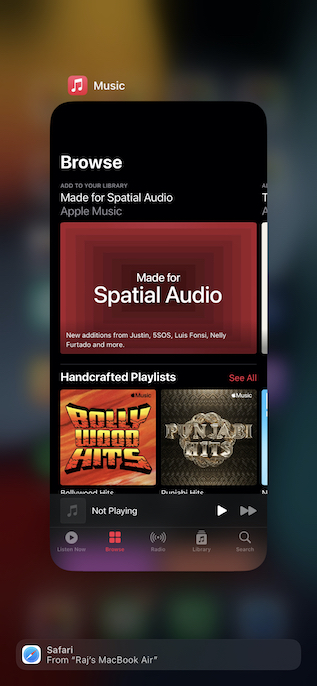
Auf einem mit Touch ID ausgestatteten iPhone
- Drücken Sie die Home-Taste zweimal, um auf den App-Umschalter zuzugreifen. Wischen Sie danach auf der App-Karte nach oben, um die App zu beenden.
Nachdem Sie die Musik-App zwangsweise beendet haben, starten Sie Ihr iPhone neu. Überprüfen Sie nach dem Neustart Ihres Geräts, ob Sie das hängengebliebene Musik-Widget erfolgreich vom Sperrbildschirm Ihres iOS-Geräts entfernt haben.
2. Entfernen Sie das Musik-Widget aus Heute
Wenn Sie das Musik-Widget zur Heute-Ansicht hinzugefügt haben, stört es möglicherweise das Musik-Player-Widget. Entfernen Sie das Widget aus dem Heute-Widget, um zu sehen, ob es für Sie funktioniert.
- Wischen Sie vom linken Bildschirmrand nach rechts, um auf den Bildschirm „Heute“ zuzugreifen.
- Berühren und halten Sie nun das Musik-Widget und tippen Sie im Popup auf „Widget entfernen“.
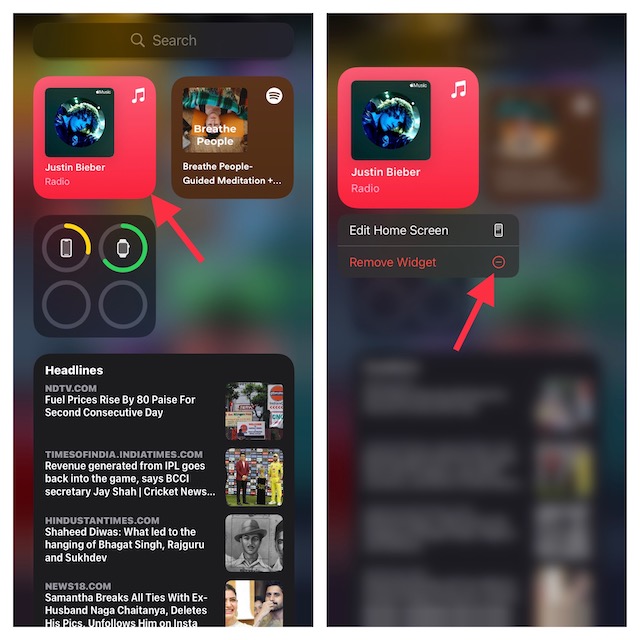
- Drücken Sie als Nächstes die Seitentaste, um Ihr iPhone zu sperren. Nachdem Sie einige Sekunden gewartet haben, tippen Sie auf den Touchscreen, um zu prüfen, ob das Musikplayer-Widget vom Sperrbildschirm verschwunden ist.
3. Setzen Sie Ihr iPhone hart zurück
Wenn das Musik-Widget immer noch auf Ihrem iPhone-Sperrbildschirm angezeigt wird, kann ein Hard-Reset (auch bekannt als erzwungener Neustart) ausreichen. Wenn es darum geht, verschiedene Probleme wie dieses zu lösen, ist der Hard-Reset sehr zuverlässig. So können Sie Ihr iPhone ganz einfach hart zurücksetzen.
Hard Reset iPhone 8, iPhone X und höher
- Drücken Sie kurz die Lauter-Taste. Drücken Sie dann die Leiser-Taste und lassen Sie sie wieder los.
- Halten Sie als Nächstes die Seitentaste gedrückt, bis der Bildschirm schwarz wird und das Apple-Logo auf dem Bildschirm erscheint.
Hard-Reset iPhone 7 und 7 Plus
- Halten Sie die Seitentaste und die Leiser-Taste gleichzeitig gedrückt, bis das Apple-Logo auf dem Bildschirm angezeigt wird.
Hard Reset iPhone 6s/6s Plus oder früher
- Halten Sie die Home-/Touch-ID-Taste und die Seiten-/Oberseite-Taste gleichzeitig gedrückt, bis Sie das Apple-Logo auf dem Bildschirm sehen.
4. Überprüfen Sie, ob Ihr iPhone mit einem Bluetooth-Gerät verbunden ist
Wenn das iPhone mit Bluetooth-Kopfhörern oder einer Autostereoanlage verbunden ist, zeigt es manchmal einen kürzlich von einer Musik-App abgespielten Titel an. Sie können das Musik-Widget von Ihrem iOS-Sperrbildschirm entfernen, indem Sie das Gerät von Ihrem iPhone trennen.
- Gehen Sie in die Einstellungen-App auf Ihrem iPhone und wählen Sie Bluetooth.
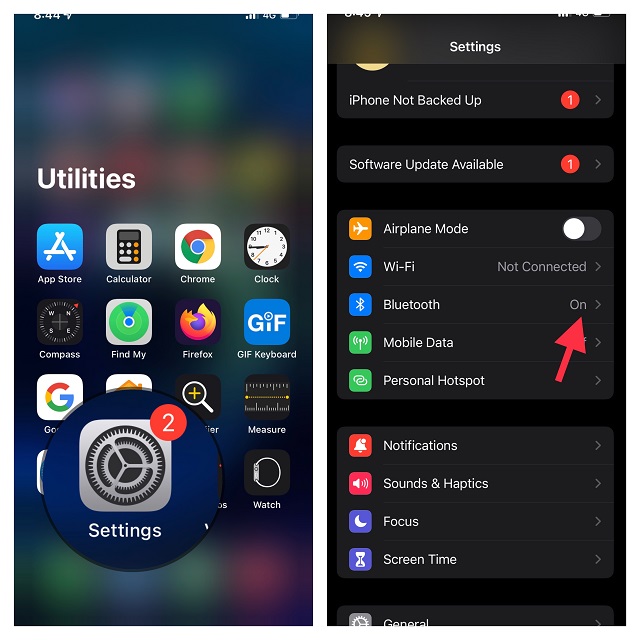
- Tippen Sie nun auf die Schaltfläche „i“ neben einem Bluetooth-Gerät. Tippen Sie danach auf Dieses Gerät vergessen und bestätigen Sie.
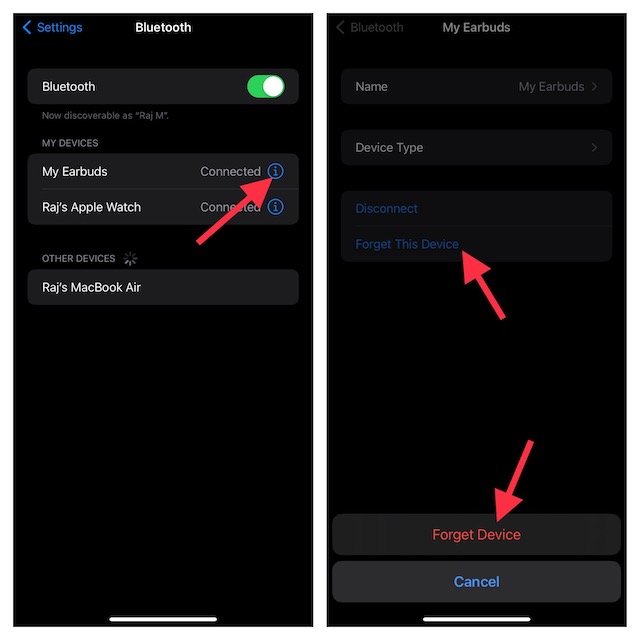
5. Deaktivieren Sie die Heute-Ansicht und Suche auf dem Sperrbildschirm
Einige iOS-Benutzer, die auf dasselbe Problem gestoßen waren, berichteten, dass das Deaktivieren von „Heute anzeigen und suchen“ für sie funktionierte. Obwohl es verrückt klingt, schadet es nicht, es zu versuchen.
- Gehen Sie in die Einstellungen-App auf Ihrem iPhone und wählen Sie Face ID/Touch ID & Passcode.
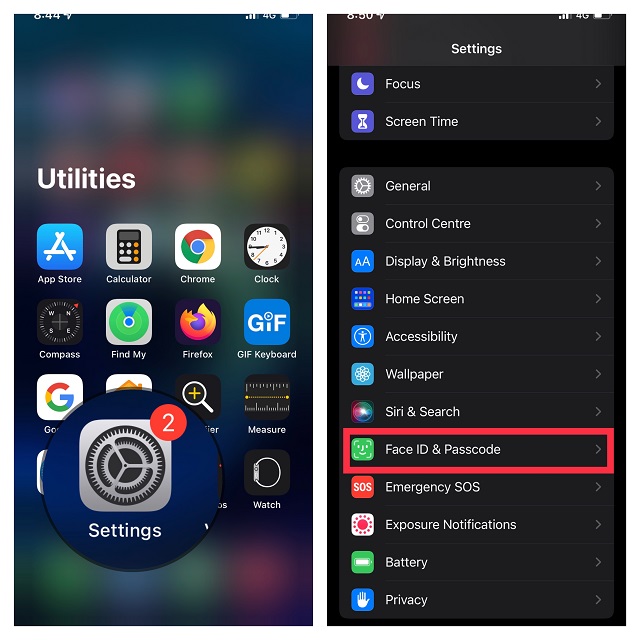
- Deaktivieren Sie jetzt den Schalter neben Heute anzeigen und suchen.
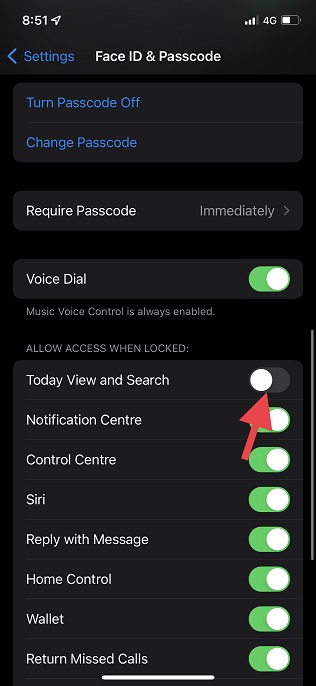
6. Verhindern Sie, dass Siri Apple Music-Vorschläge auf dem Sperrbildschirm anzeigt
Siri hat viele Tricks im Ärmel und behält im Auge, was Sie hören, und bietet entsprechende Vorschläge auf dem Sperrbildschirm an. Obwohl dies eine gut durchdachte Funktion ist, die darauf abzielt, Ihr Musikhörerlebnis zu verbessern, können die Vorschläge der Grund sein, warum Ihr Musikplayer hängen bleibt. Sie sollten auf jeden Fall versuchen, Siri-Vorschläge auf dem Sperrbildschirm zu deaktivieren, um zu versuchen, ein eingefrorenes Musikplayer-Widget zu reparieren.
- Navigieren Sie auf Ihrem iPhone zur App „Einstellungen“ und wählen Sie „Siri & Suchen“.
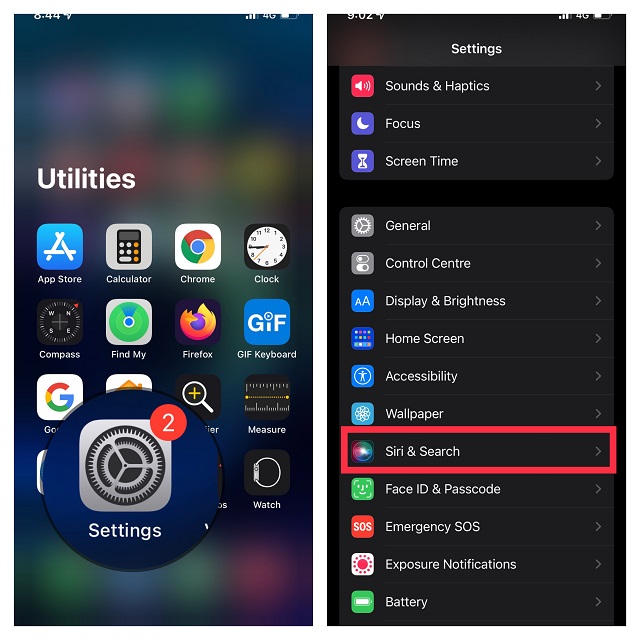
- Deaktivieren Sie jetzt den Schalter neben „Beim Zuhören anzeigen“, um zu verhindern, dass Siri Vorschläge auf dem Sperrbildschirm anzeigt.
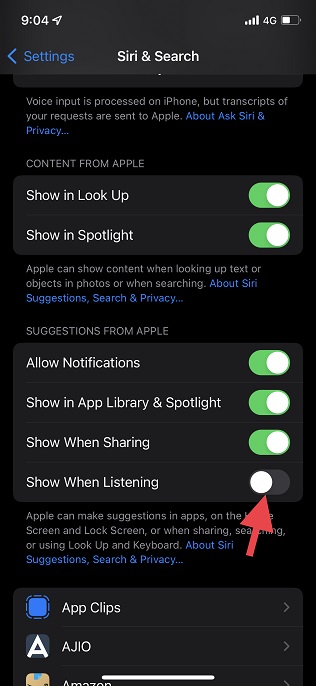
7. Alle Einstellungen zurücksetzen
Bei einem anhaltenden Problem kann das Zurücksetzen aller Einstellungen auf die Werkseinstellungen eine mögliche Lösung sein. Es löscht die gesamten vorhandenen Einstellungen, was häufig zu Behebungsärgern führt. Es macht also Sinn, ihm eine Chance zu geben. Wenn Sie sich Sorgen über den Verlust Ihrer Daten machen, lassen Sie mich Ihnen sagen, dass durch das Zurücksetzen auf die Werkseinstellungen keine Medien oder Daten gelöscht werden.
- Gehen Sie auf Ihrem iPhone zur App „Einstellungen“ und tippen Sie auf „Allgemein“.
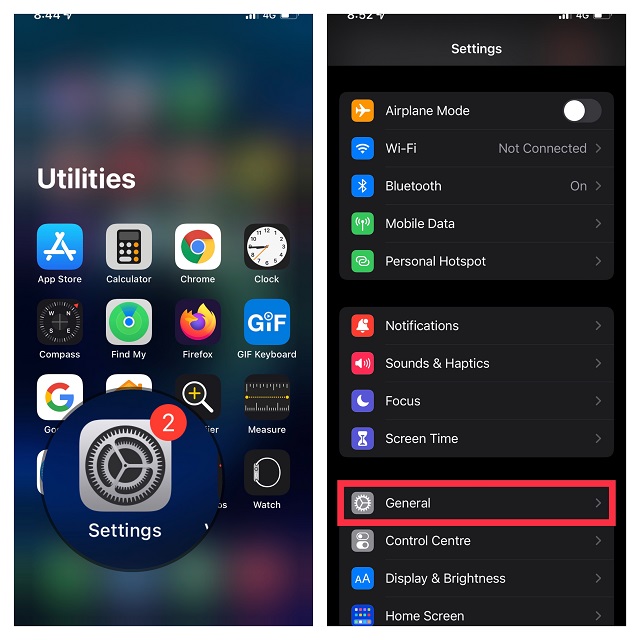
- Scrollen Sie nun nach unten und tippen Sie auf iPhone übertragen oder zurücksetzen und dann auf Zurücksetzen.
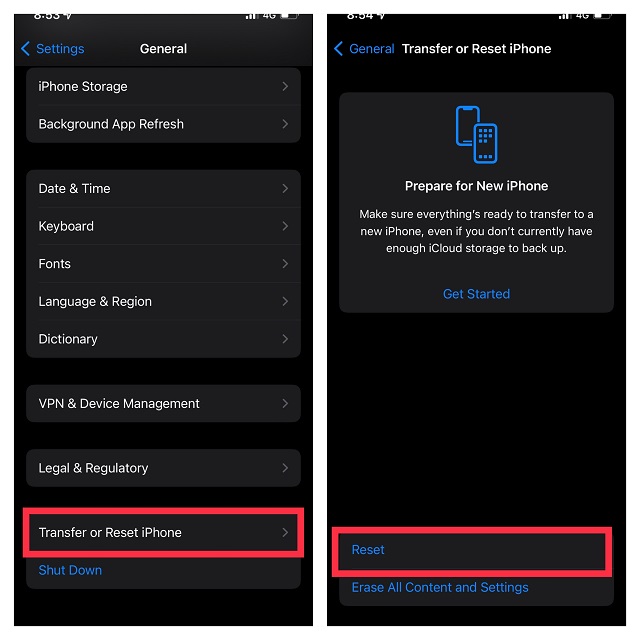
- Tippen Sie anschließend im Popup-Menü auf Alle Einstellungen zurücksetzen und bestätigen Sie.
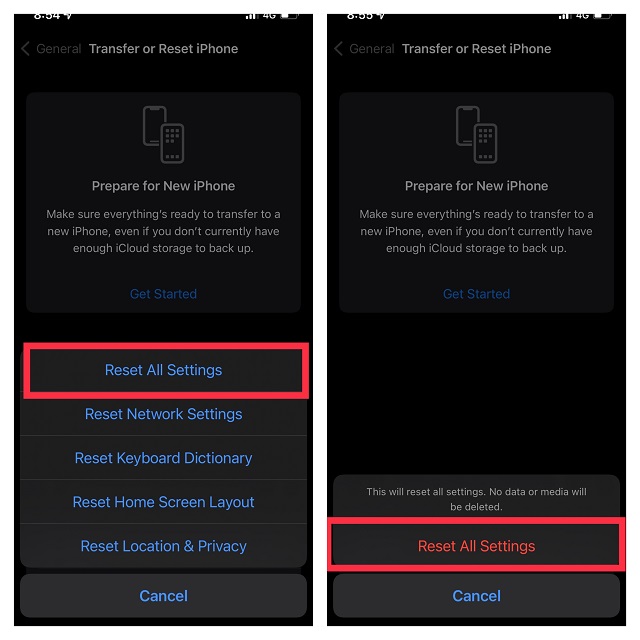
8. Aktualisieren Sie iOS auf Ihrem iPhone
Wenn das Musikplayer-Widget immer noch auf Ihrem iPhone-Sperrbildschirm hängen bleibt, besteht eine hohe Wahrscheinlichkeit, dass das Problem auf einen Softwarefehler zurückzuführen ist. Da iOS 15 genau wie sein Vorgänger ziemlich fehlerhaft ist, kann die Möglichkeit eines versteckten Fehlers nicht ausgeschlossen werden.
- Öffnen Sie die App „Einstellungen“ auf Ihrem iPhone und wählen Sie „Allgemein“.
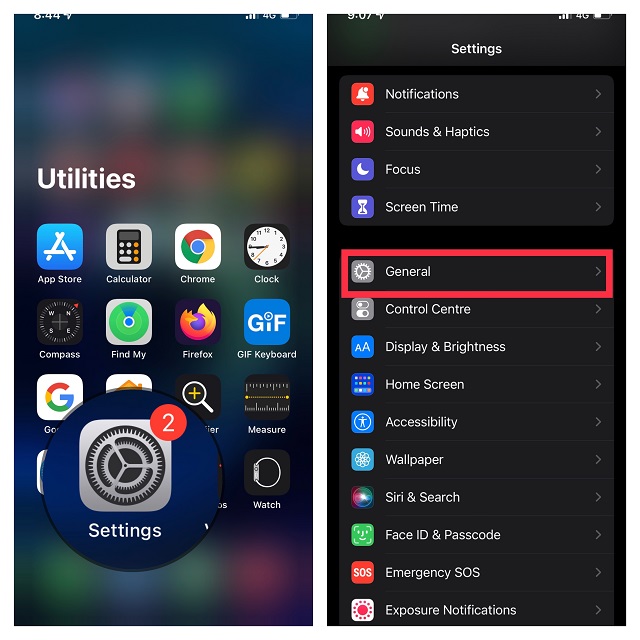
- Tippen Sie jetzt auf Software-Update und laden Sie dann die neueste Version von iOS herunter und installieren Sie sie auf Ihrem Gerät.
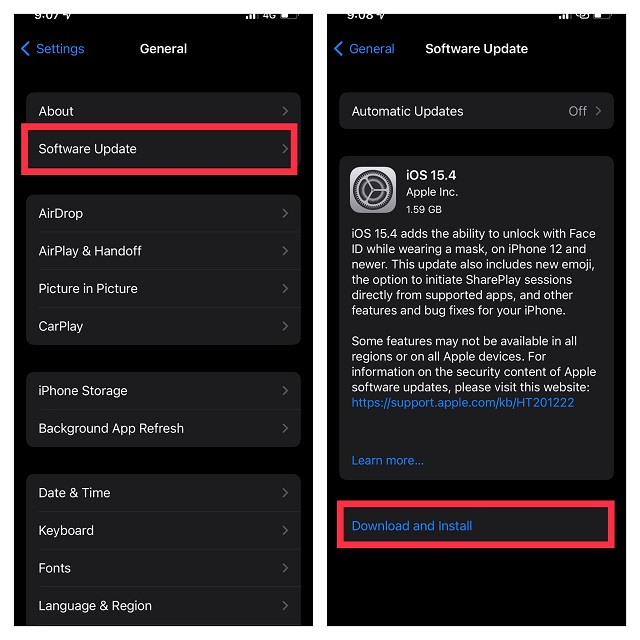
9. Löschen Sie die Apple Music App und installieren Sie sie erneut
Wenn bisher keine der Lösungen funktioniert hat, versuchen Sie, die Musik-App zu löschen und neu zu installieren. Eine Neuinstallation behebt oft sogar komplexe App-bezogene Probleme. Probieren Sie es daher unbedingt aus.
- Berühren und halten Sie die Musik-App und wählen Sie im Popup-Menü App entfernen aus.
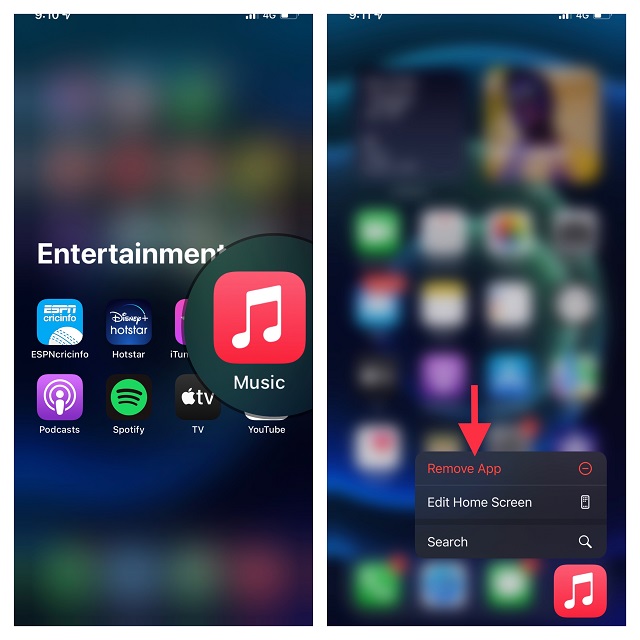
- Tippen Sie danach auf App löschen und bestätigen Sie dann, indem Sie im Menü auf Löschen tippen.
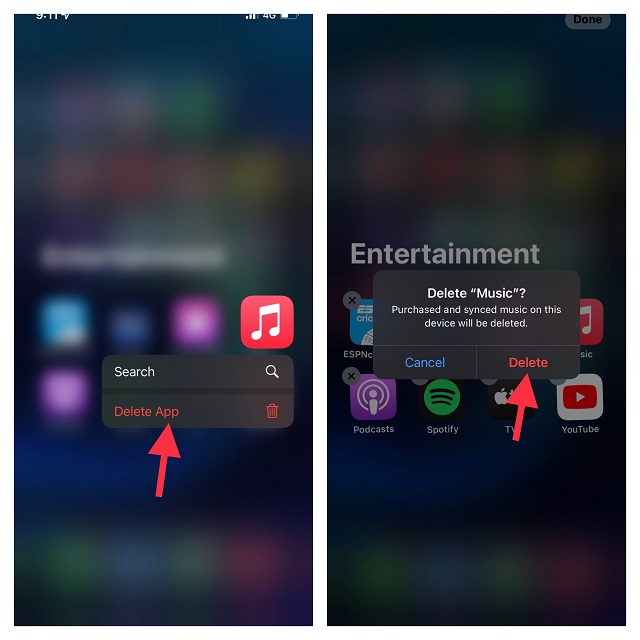
10. Letzter Ausweg: Stellen Sie Ihr iPhone wie neu wieder her
Noch keine Lösung? Es könnte an der Zeit sein, sich für die nukleare Lösung zu entscheiden. Mit der nuklearen Lösung meine ich, Ihr iPhone wie neu wiederherzustellen. Denken Sie daran, dass es Ihr gesamtes Gerät löscht und alles einschließlich Medien und Daten löscht. Vergessen Sie daher nicht, Ihr Gerät im Voraus zu sichern.
- Verbinden Sie einfach Ihr iPhone mit einem Computer und öffnen Sie iTunes/Finder -> Wählen Sie Ihr Gerät aus. Wenn Sie Ihr Gerät noch nicht gesichert haben, klicken Sie auf Jetzt sichern.
- Klicken Sie anschließend auf iPhone wiederherstellen.
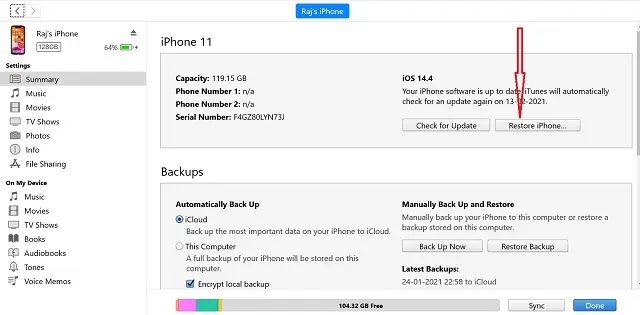
- Nachdem Ihr Gerät wiederhergestellt wurde, richten Sie es als neu ein. Während der Einrichtung erhalten Sie die Option, Ihr Gerät aus einem Backup wiederherzustellen. Tun Sie das Notwendige und Sie sind fertig.
Notiz:
Entfernen Sie ganz einfach das Musik-Widget auf dem iPhone-Sperrbildschirm
Nun, das waren verschiedene Dinge, die Sie versuchen können, den Musikplayer von Ihrem Sperrbildschirm loszuwerden, wenn er dort hängen bleibt. In den meisten Fällen wird eine der einfacheren Methoden auf dieser Liste Ihr Problem lösen, aber wenn alles andere fehlschlägt, schadet es auch nicht, Ihr iPhone vollständig wie neu wiederherzustellen. Also, welche Methode auf dieser Liste hat für Sie funktioniert? Gibt es andere Methoden, die dieses Problem beheben können, die wir Ihrer Meinung nach in diese Liste aufnehmen sollten? Lass es uns in den Kommentaren wissen.

